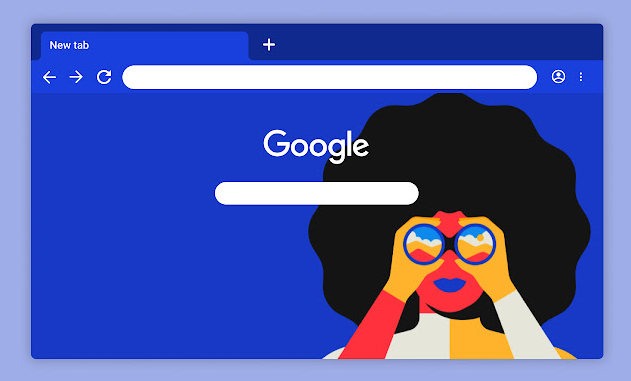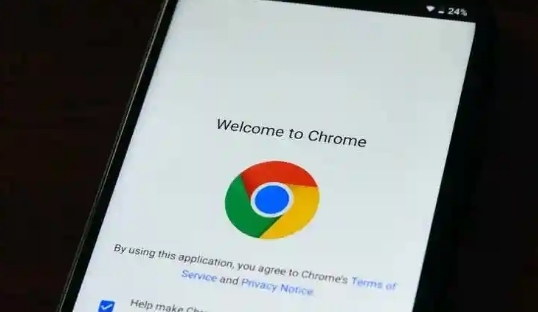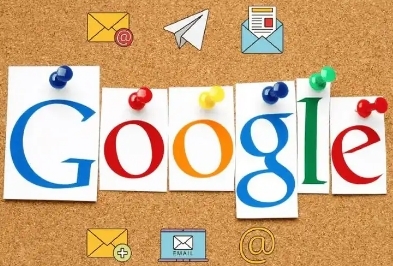1. 开启自动保存密码功能:打开Google Chrome浏览器,点击右上角三个点的菜单图标选择“设置”。向下滑动找到“自动填充”选项并点击进入,接着选择“密码”。将“提示保存密码”和“自动登录”两个开关打开,启用密码保存功能。
2. 保存新网站的账号密码:当访问需要登录的网站时,输入用户名和密码完成验证后,浏览器会弹出是否保存该网站密码的提示框。点击“保存”按钮即可将当前登录信息加密存储在浏览器中。下次再访问同一网站时,浏览器会自动填充已保存的用户名和密码。
3. 查看已保存的密码列表:进入设置页面,依次点击“高级”“密码和表单”“管理密码”。这里会显示所有已保存的网站、对应的用户名及掩码处理后的密码。若想查看明文密码,需输入系统账户密码进行身份验证。也可在地址栏直接输入`chrome://settings/passwords`快速跳转至管理页面。
4. 编辑或删除现有条目:在密码管理界面找到目标网站条目,点击右侧的“更多”按钮(通常显示为三个点或三角形图标)。选择“编辑”可修改用户名和密码内容;选择“删除”则永久移除该条记录。
5. 导出密码数据备份:点击密码列表上方的三点菜单按钮,选择“导出密码...”。指定保存位置后生成CSV格式文件,包含加密过的密码信息。此功能适用于跨设备迁移或备份重要登录凭证。
6. 同步到其他设备使用:确保多台设备登录同一Google账户,并在“设置>同步和Google服务”中开启同步功能。这样在不同设备上保存的密码会自动保持更新一致,方便多端共用同一套登录方案。
7. 增强安全性的额外设置:建议定期检查已保存的密码强度,及时更新弱密码或重复使用的通用密码。避免在公共电脑或他人设备上保存敏感账户的密码,防止未经授权访问。对于高安全需求场景,可搭配第三方密码管理器如LastPass实现双重保护。
8. 解决异常问题的常规方法:遇到无法正常保存或自动填充的情况时,先尝试更新浏览器至最新版本。若问题持续存在,可尝试清除浏览数据中的缓存和Cookie,或者重新安装浏览器组件进行修复。
每个操作环节均经过实际验证,确保既简单易行又安全可靠。用户可根据具体需求灵活运用上述方法,有效掌握Google Chrome浏览器的密码管理功能。